
3 cách chuyển tiếp nhiều thư trong Gmail đơn giản, nhanh nhất
Việc chuyển tiếp nhiều thư trong Gmail sẽ giúp bạn tiết kiệm được thời gian soạn thư, kiểm tra và ngoài ra đảm bảo được tính trọn vẹn, chính xác của thư đến nhiều người một cách nhanh chóng. Cùng theo dõi bài viết mình sẽ hướng dẫn các bạn 3 cách chuyển tiếp nhiều thư trong Gmail đơn giản nhé!

I. Cách chuyển tiếp nhiều email trong Gmail qua file đính kèm
1. Hướng dẫn nhanh
Đánh dấu tick vào thư muốn chuyển > Chọn biểu tượng 3 chấm > Chuyển tiếp dưới dạng tệp đính kèm > Soạn thư > Gửi.
2. Hướng dẫn chi tiết
Bước 1: Mở gmail chọn thư muốn chuyển tiếp.
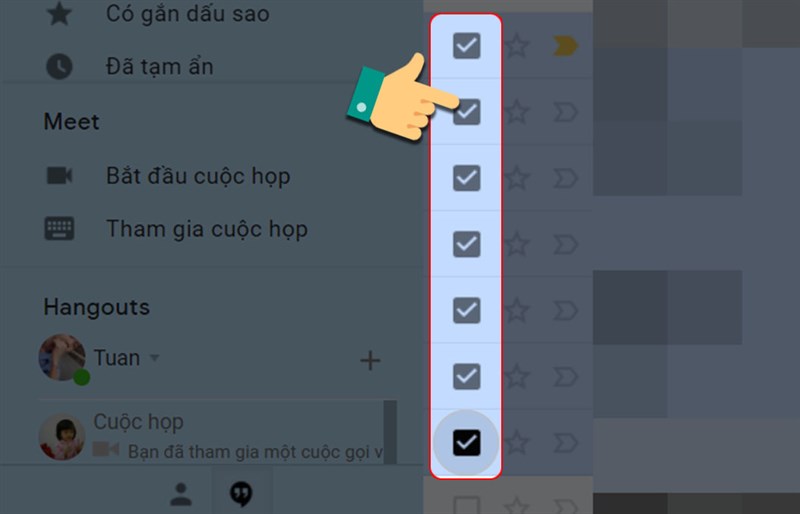
Bước 2: Chọn biểu tượng 3 chấm hoặc chọn chuột phải sau đó nhấp vào chuyển tiếp dưới dạng tệp đính kèm.
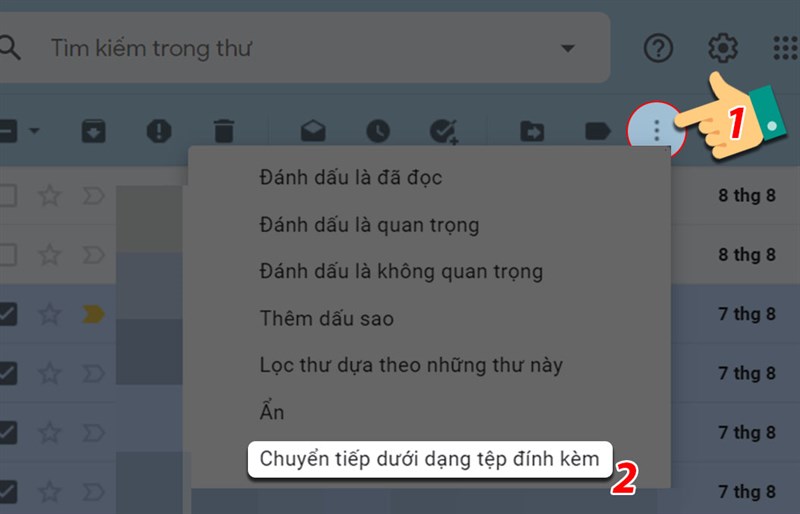
Bước 3: Sau khi thao tác chọn người nhận và chủ đề sẽ thể hiện như hình. Lúc này bạn đã hoàn thành soạn thư và gửi.
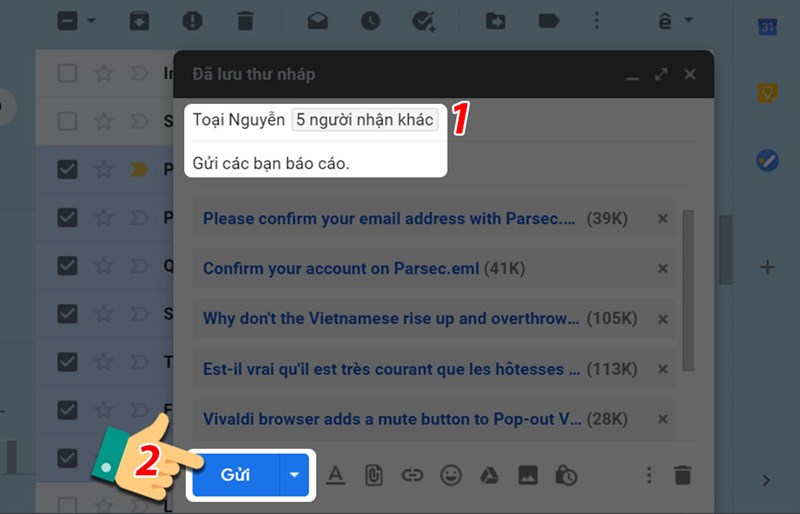
Sau khi gửi thành công hệ thống sẽ hiển thị thông tin hoàn tất.
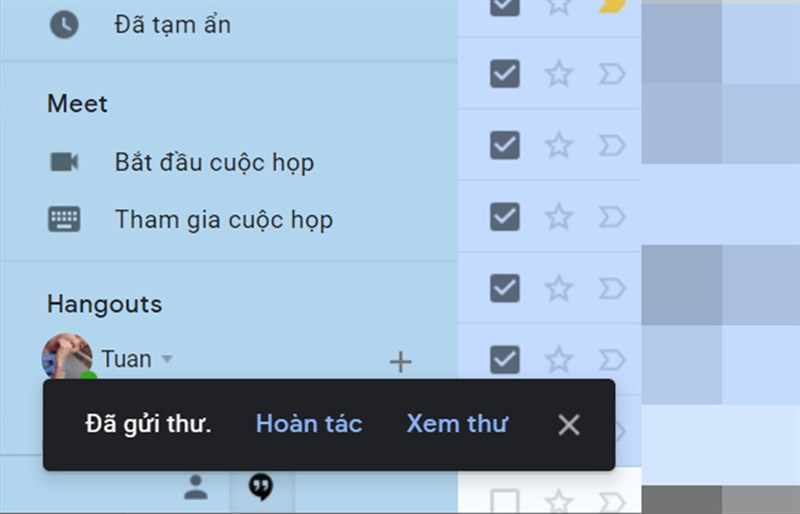
II. Chuyển tiếp nhiều thư dạng bản sao
Ưu điểm cách này là bạn sẽ có được bản sao email đã chuyển tiếp giúp bạn biết được mình đã chuyển tiếp những email nào, tránh bị trùng lặp thư khi gửi tuy nhiên bạn phải thao tác nhiều với từng thư muốn chuyển tiếp.
1. Hướng dẫn nhanh
Mở thư muốn chuyển tiếp > Nhấn vào biểu tượng 3 chấm > Tải thư xuống > Lặp lại với các thư còn lại > Mở soạn thư > Chọn đính kèm tệp > Chọn thư đã lưu > Open > Gửi.
2. Hướng dẫn chi tiết
Bước 1: Mở email muốn chuyển tiếp sau đó chọn biểu tượng 3 chấm và nhấp vào mục tải thư xuống.
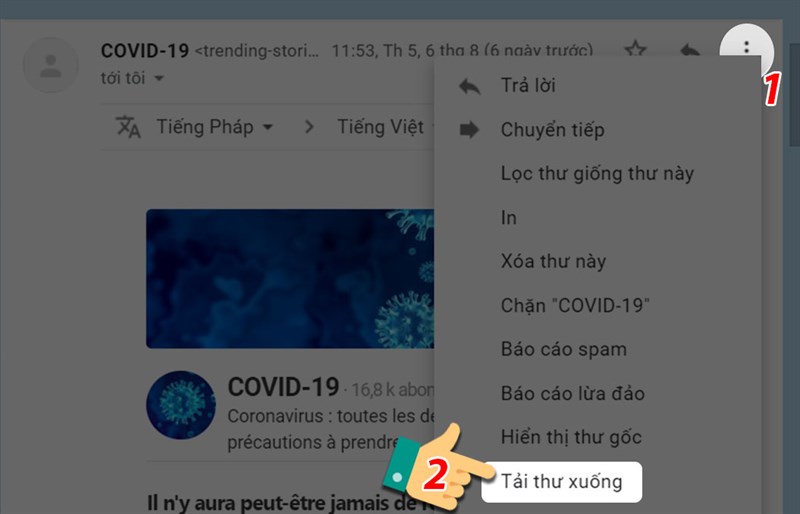
Thư tải thành công sẽ hiển thị phía gốc trái màn hình.
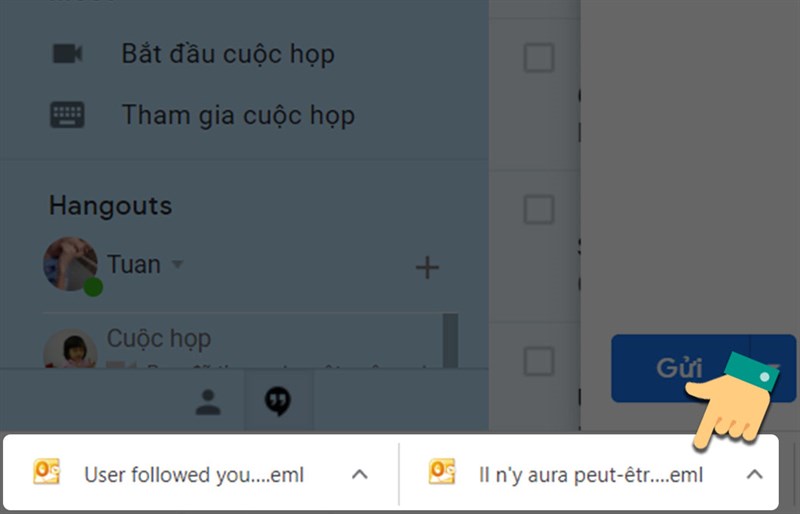
Bước 2: Bạn lặp lại tương tự với các thư khác muốn chuyển tiếp. Sau đó mở Soạn thư và nhấn vào biểu tượng chiếc kẹp Đính kèm tệp để chọn thư đã tải xuống.
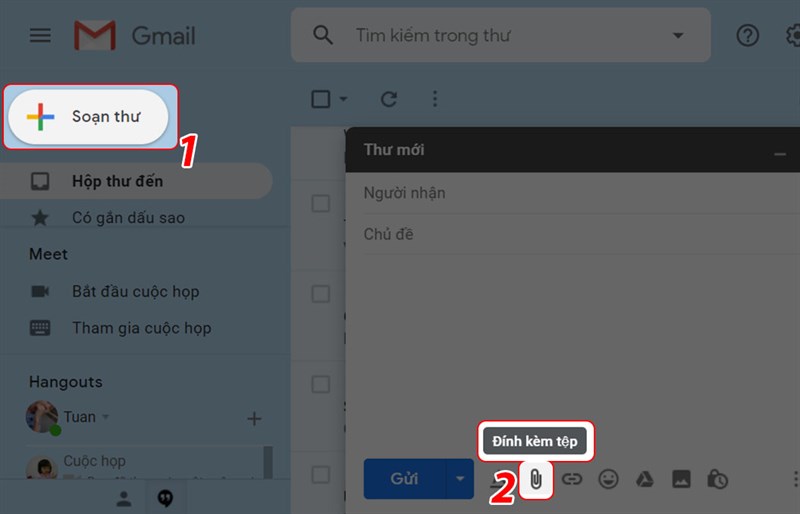
Bước 3: Trong giao diện tiếp theo bạn chọn thư đã lưu trong thư mục của máy và chọn Open để tải thư lên.
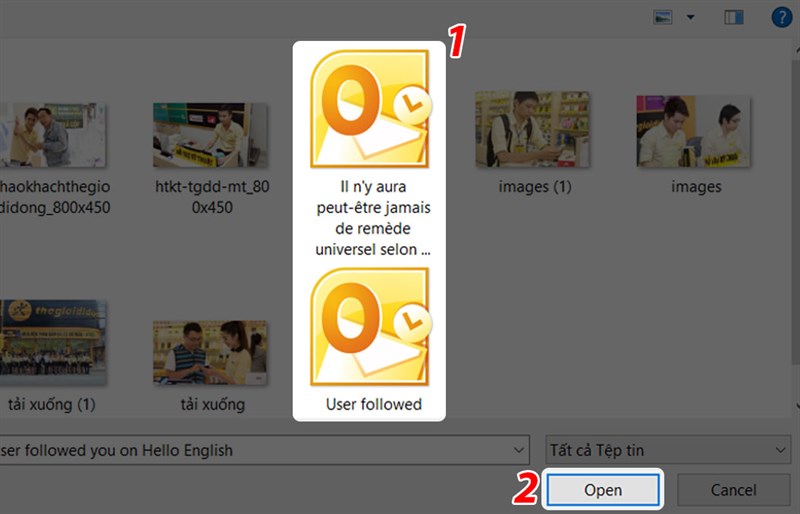
Bước 4: Cuối cùng bạn chỉ cần chọn người nhận và tiêu đề cho thư sau đó nhấn gửi.
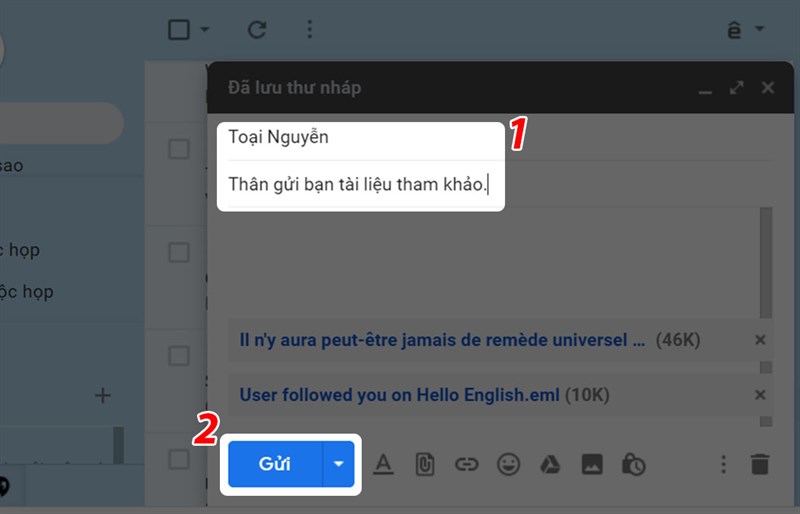
III. Chuyển tiếp nhiều thư trong Gmail dưới dạng file PDF
Nếu không muốn người nhận thư gặp khó khăn trong quá trình nhận mail dưới định dạng file eml bạn có thể gửi dưới dạng PDF để thuận tiện cho người nhận.
1. Hướng dẫn nhanh
Mở thư muốn chuyển > Biểu tượng máy in > Lưu dươi dạng PDF > Lưu > Lặp lại với các thư còn lại > Mở soạn thư > Đính kèm tệp > Chọn file PDF đã lưu > Gửi.
2. Hướng dẫn chi tiết
Bước 1: Mở thư bạn muốn chuyển và nhấn vào biểu tượng máy in phía góc phải của thư.
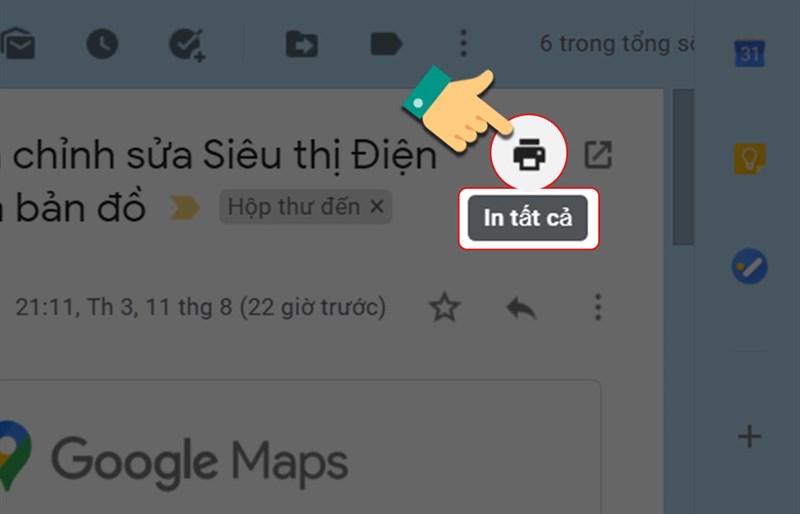
Bước 2: Chọn định dạng lưu dưới dạng PDF sau đó chọn Lưu. Bạn lặp lại tương tự với các thư còn lại muốn chuyển tiếp.
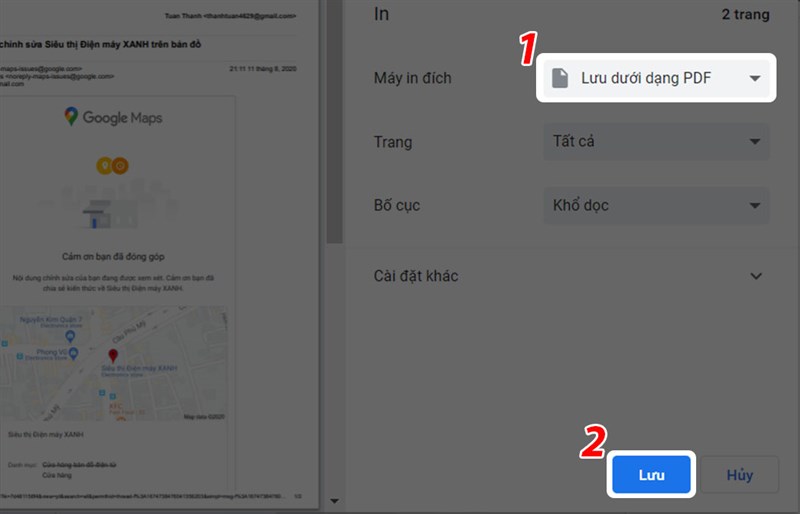
Bước 3: Sau khi lưu thư dưới dạng PDF. Bạn soạn thư và gửi dưới dạng tệp đính kèm.
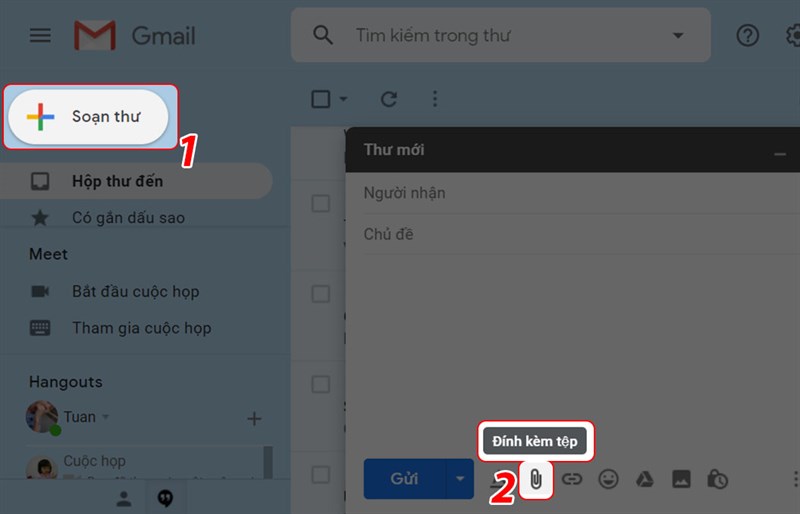
Bước 4: Ở màn hình tiếp theo bạn hãy chọn file PDF bạn đã lưu và nhấn Open.
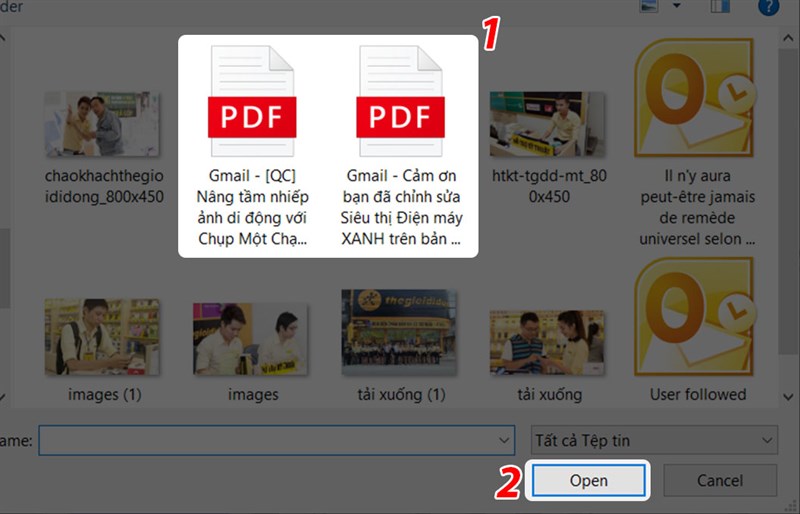
Bước 5: Tiếp theo bạn chỉ cần chọn người nhận và chủ đề.
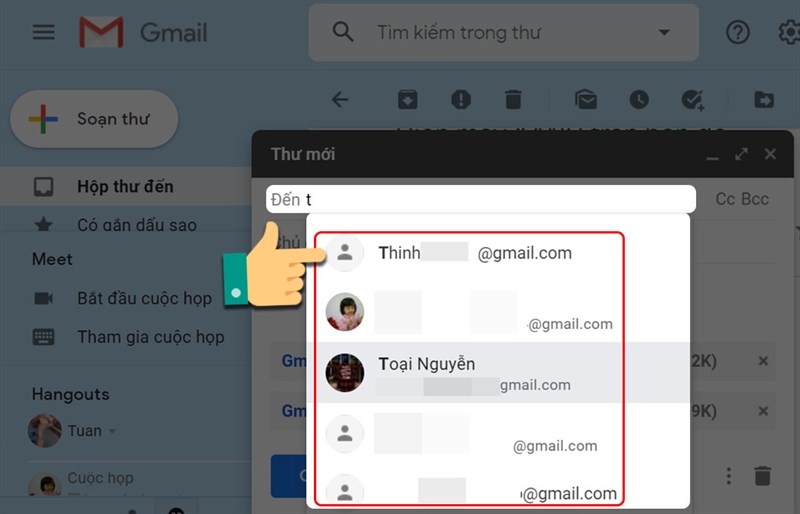
Bước 6: Cuối cùng bạn chỉ cần kiểm tra lại thư và nhấn Gửi là hoàn tất.
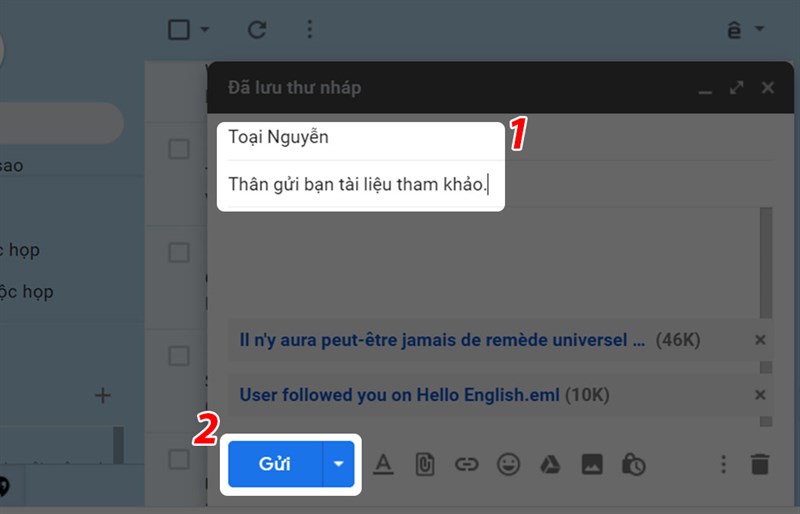
Trên đây là bài viết hướng dẫn bạn 3 cách chuyển tiếp nhiều thư trong Gmail với thao tác đơn giản. Hy vọng bài viết này sẽ có ích và nếu có thắc mắc về bài viết bạn có thể để lại thông tin dưới phần bình luận để mình hỗ trợ nhé! Chúc các bạn thực hiện thành công.
Link nội dung: https://khoaqhqt.edu.vn/de-chuyen-tiep-thu-dung-nut-a67750.html